ArcGIS Desktop v10.6 32位64位简体中文版软件是ESRI公司于2017推出的一款桌面版地图和地理信息分析软件,包含ArcMap、ArcCatalog、ArcGlobe 和 ArcScene四部分,用于创建和使用地图、编辑地理数据、分析地图空间信息、共享和发现地理信息、在一系列应用程序中使用地图和地理信息以及在数据库中管理地理信息。
第一节 软件支持语言
ArcGIS Desktop v10.6 32位64位软件目前可支持英文、简体中文、法语、德语、日本语等多种语言,为单语言版本,支持Win7/Win8.1/Win10/Win11系统,安装、卸载ArcGIS Desktop v10.6 32位64位软件。学习软件?小兔啦下载免费精品课。
第二节 软件安装教程
1、将ArcGIS License Manager 10.6授权程序下载完成后,知识兔找到ArcGIS_License_Manager_Windows_106_161708.exe程序,双击运行如下图所示:
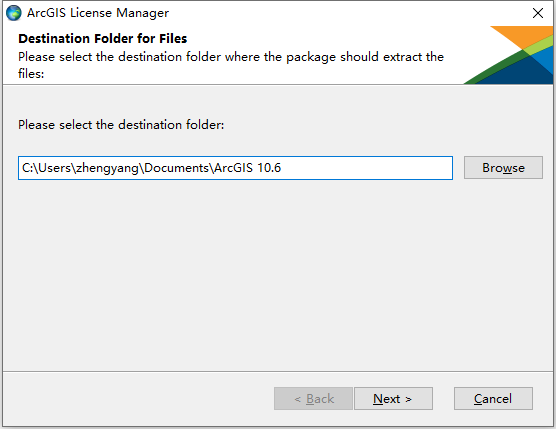
2、根据上图提示,知识兔点击“Next”开始解压程序,如下图所示:
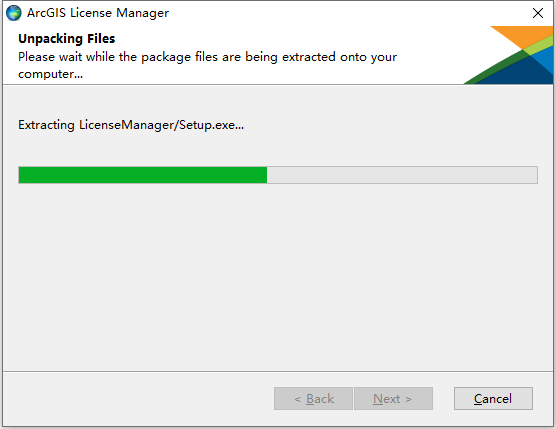
3、等待ArcGIS License Manager 10.6授权程序解压完成后,如下图所示:
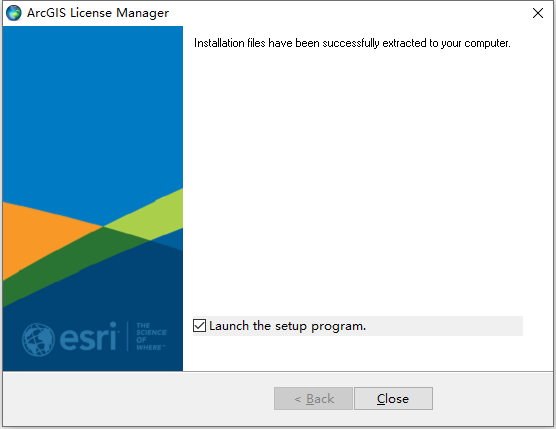
4、根据上图提示,知识兔点击“Close”关闭,完成后自动跳转到ArcGIS License Manager 10.6授权程序安装界面,如下图所示:
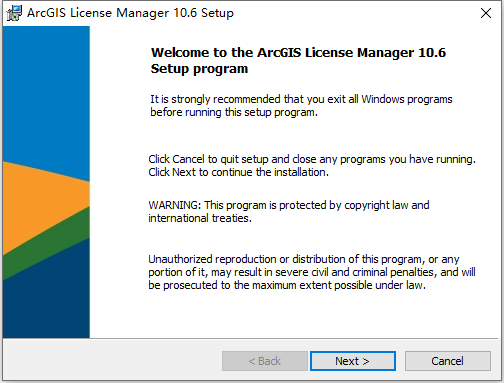
5、根据上图提示,知识兔点击“Next”,如下图所示:

6、根据上图提示,知识兔勾选“I accept the master agreement”,然后点击“Next”即可,如下图所示:
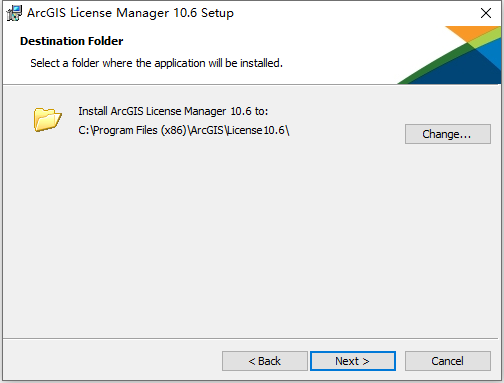
7、从上图知识兔看到,ArcGIS License Manager 10.6授权程序默认安装路径为C:\Program Files (x86)\ArcGIS\License10.6,知识兔根据提示点击“Next”即可,如下图所示:
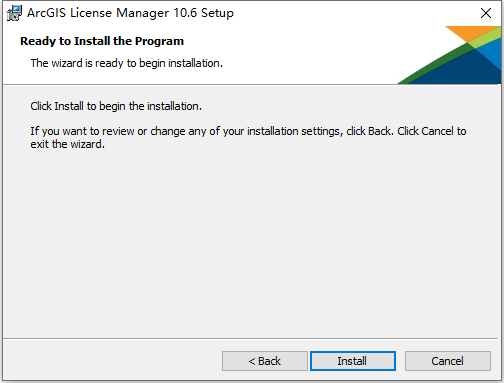
8、根据上图提示,知识兔点击“Install”开始安装ArcGIS License Manager 10.6授权程序,如下图所示:
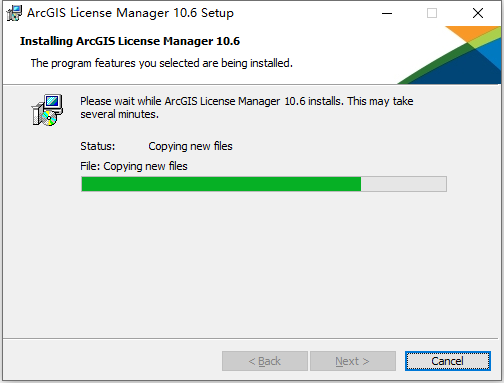
9、等待ArcGIS License Manager 10.6授权程序安装完成后,如下图所示:
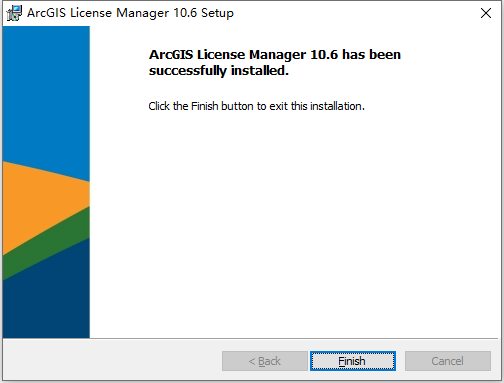
10、从上图知识兔看到,ArcGIS License Manager 10.6授权程序已经安装完成,知识兔根据上图提示,点击“Finish”即可,完成后如下图所示:
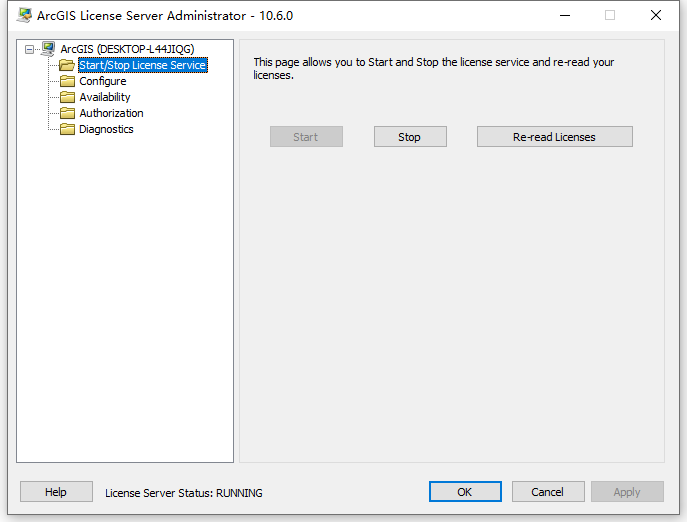
11、确认ArcGIS License Manager 10.6授权服务已经成功启动后,知识兔点击“OK”即可。
12、将ArcGIS Desktop v10.6 32位64位简体中文版下载完成后,知识兔找到ArcGIS_Desktop_106_zh_CN_161695.exe程序,双击运行如下图所示:
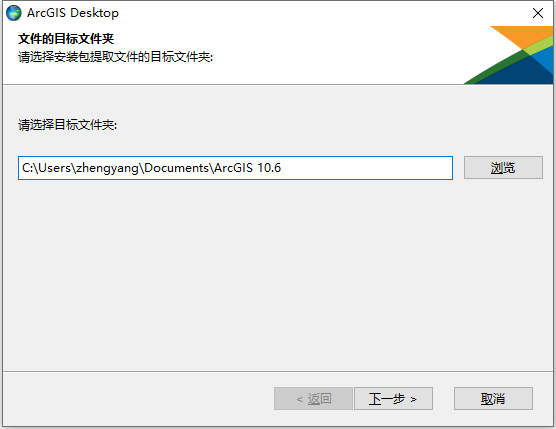
13、根据上图提示,知识兔点击“下一步”,如下图所示:
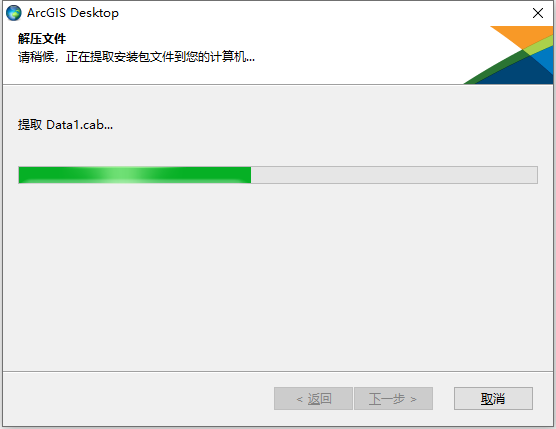
14、从上图知识兔看到,ArcGIS Desktop v10.6 32位64位简体中文版软件正在进行解压,解压完成后如下图所示:
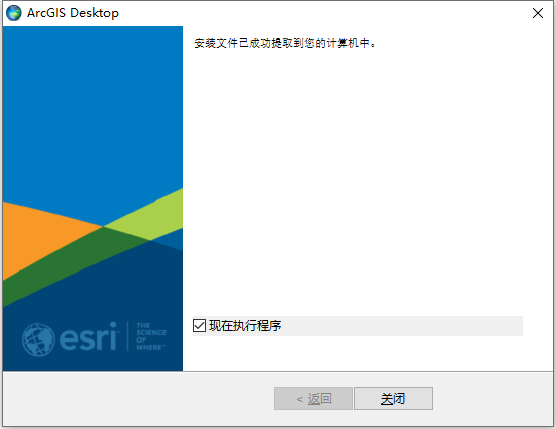
15、ArcGIS Desktop v10.6 32位64位简体中文版解压完成后,知识兔根据上图提示点击“关闭”,自动跳转到软件安装界面,如下图所示:
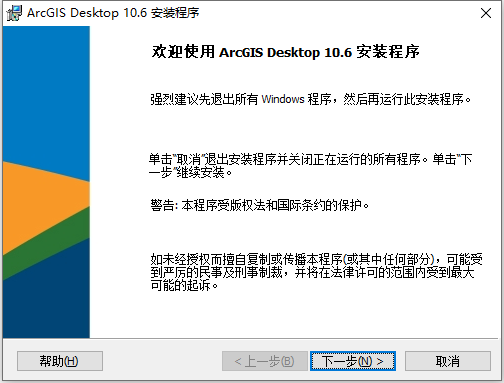
16、根据上图提示,知识兔点击“下一步”即可,如下图所示:
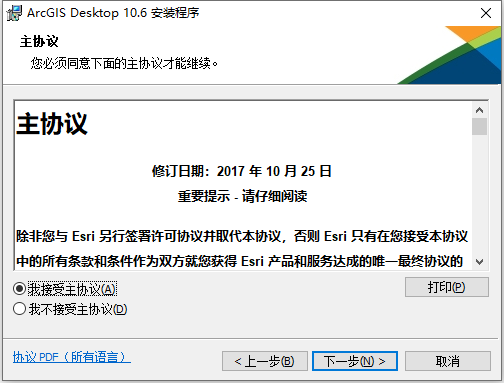
17、根据上图提示,知识兔勾选“我接受主协议”,然后点击“下一步”,如下图所示:
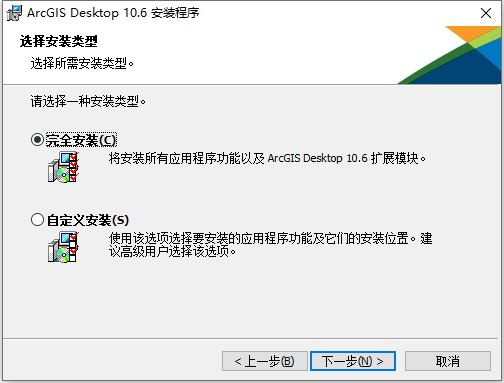
18、根据上图提示,知识兔点击“下一步”,如下图所示:
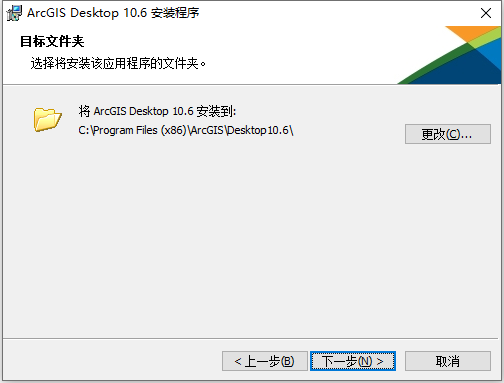
19、从上图知识兔看到,ArcGIS Desktop v10.6 32位64位简体中文版软件默认安装路径为C:\Program Files (x86)\ArcGIS\Desktop10.6,知识兔根据上图提示,点击“下一步”,如下图所示:
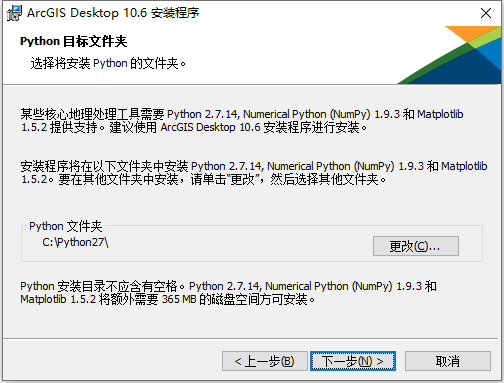
20、根据上图提示,知识兔点击“下一步”即可,如下图所示:
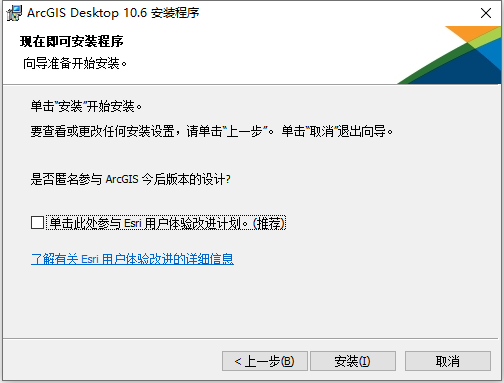
21、根据上图提示,知识兔点击“安装”即可,如下图所示:
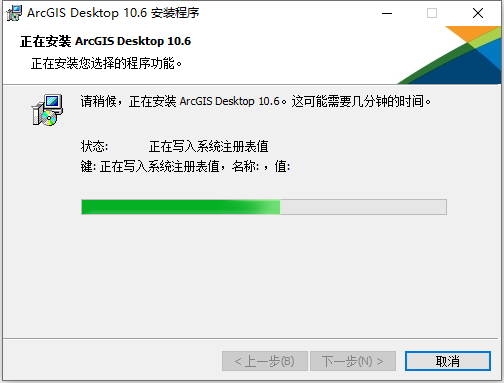
22、等待ArcGIS Desktop v10.6 32位64位简体中文版安装完成后,如下图所示:
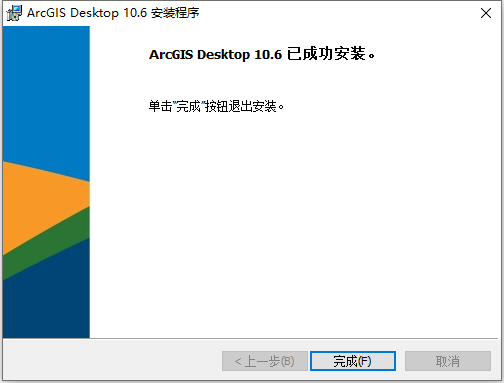
23、从上图知识兔看到,ArcGIS Desktop v10.6 32位64位简体中文版软件已经顺利安装完成,知识兔根据提示点击“完成”即可,完成后如下图所示:
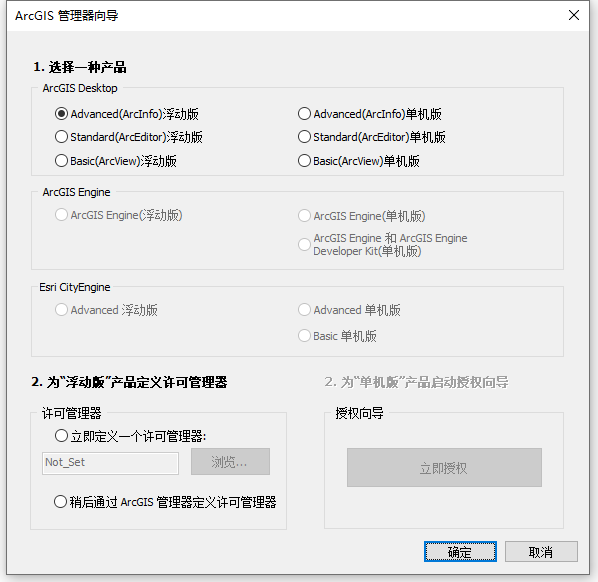
24、根据上图提示,知识兔选择对应的ArcGIS产品为浮动版或者单机版,如果选择浮动版还需要定义一个许可管理器,完成后点击“确定”,完成后如下图所示:
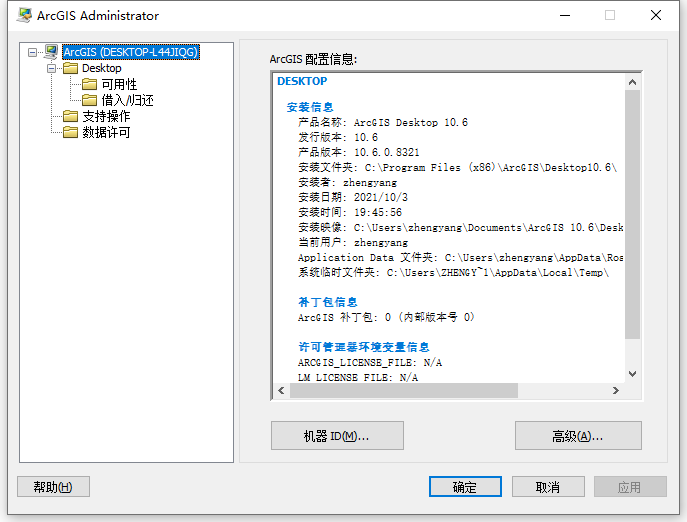
25、根据上图提示,知识兔点击“确定”即可,完成后自动跳转到ArcGIS Desktop v10.6 32位64位简体中文语言包安装界面,如下图所示:
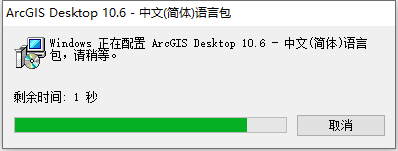
26、等待ArcGIS Desktop v10.6 32位64位简体中文语言包安装完成后,如下图所示:
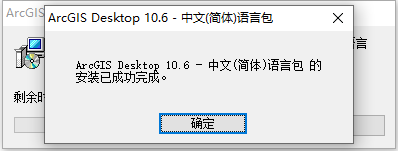
27、ArcGIS Desktop v10.6 32位64位简体中文语言包安装完成后,知识兔根据上图提示,点击“确定”即可。
28、现在知识兔打开安装好的ArcGIS Desktop v10.6 32位64位简体中文版软件,如下图所示:
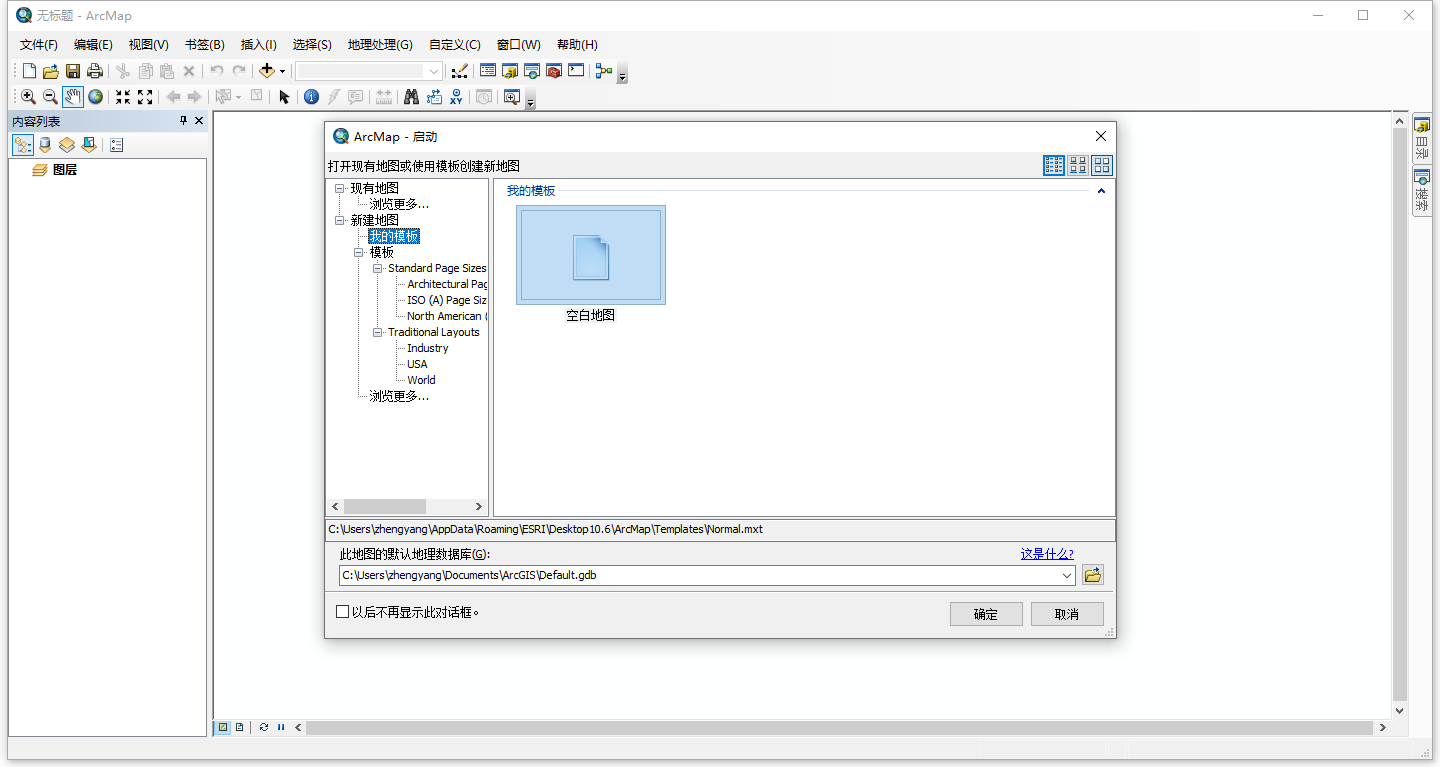
29、根据上图提示,知识兔点击“确定”即可,完成后点击“自定义”菜单,找到“扩展模块”,打开后如下图所示:
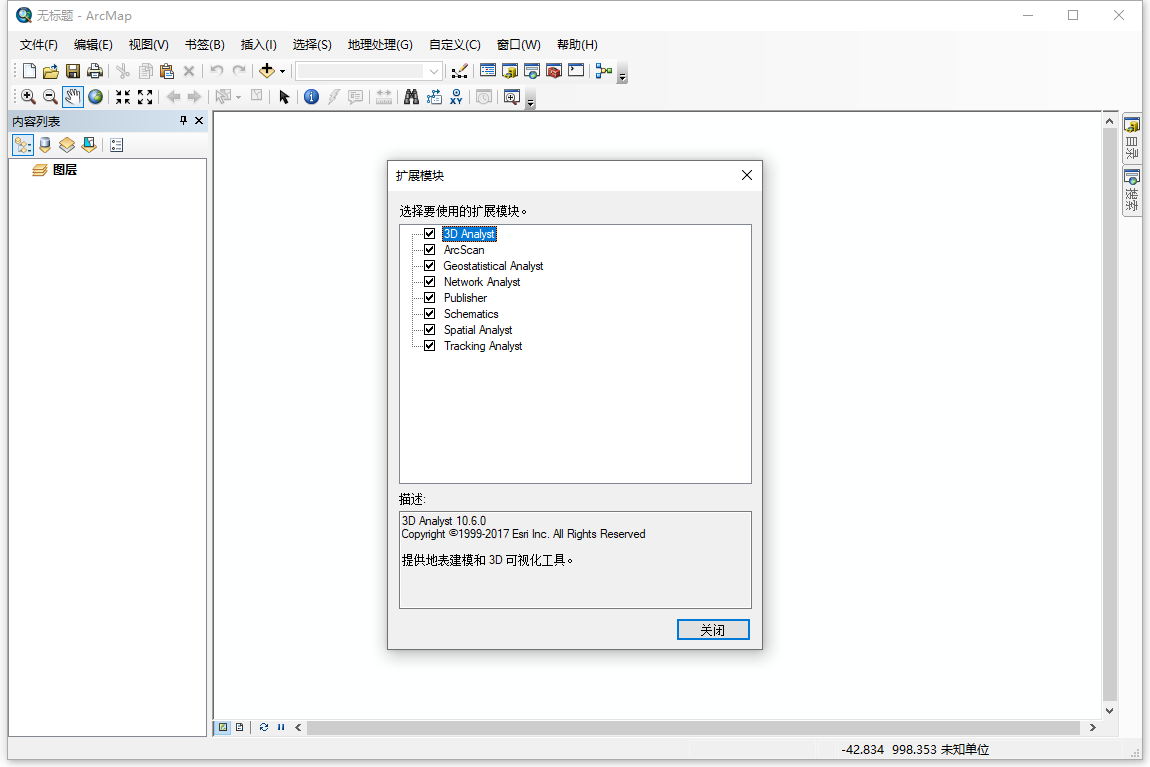
30、根据上图提示,知识兔将“扩展模块”中所有选项勾选,勾选完成点击“关闭”,然后从工具栏上找到ArcToolbox工具箱,打开后如下图所示:
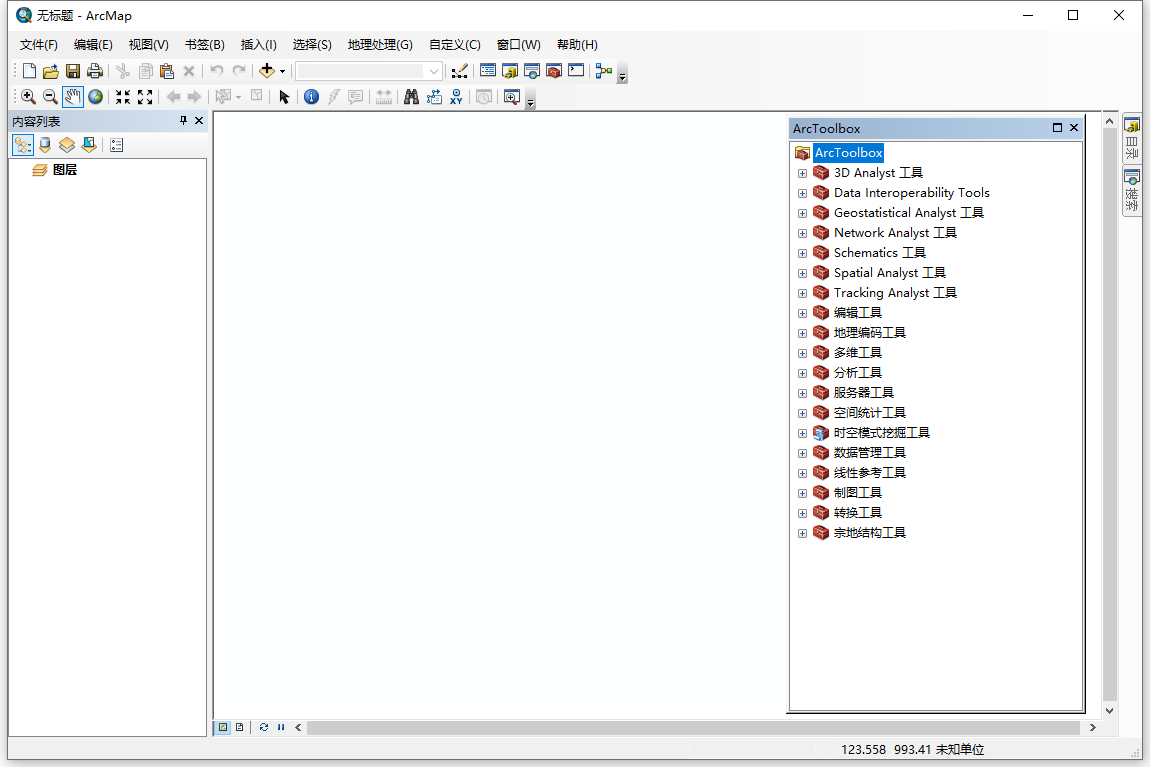
31、从上图知识兔看到,ArcGIS Desktop v10.6 32位64位简体中文版软件已经全部可以使用了。
下载仅供下载体验和测试学习,不得商用和正当使用。
下载体验

